Aplikasi WhatsApp memiliki fitur pencadangan (backup) chat dan berbagai aktivitas lain di dalamnya. Salah satu opsi backup yang populer adalah layanan Google Drive. Pengguna sebaiknya memahami cara melihat chat WA yang dicadangkan di Google Drive tersebut.
Sebab terdapat beberapa manfaat dan kebutuhan yang akan Anda perlukan pada situasi tertentu. Anda akan memerlukan akses backup chat WA di Google Drive saat berganti perangkat. Dengan backup data yang tersedia, Anda tidak perlu khawatir kehilangan riwayat obrolan dari perangkat lama.
Baca juga : Cara Meningkatkan Sinyal WiFi di Laptop
Pada pengaturan yang tepat, Anda juga akan mendapatkan cadangan data, file dan berbagai komponen lain yang terkirim atau Anda terima di dalam aplikasi. Hal tersebut tentu akan sangat bermanfaat bagi Anda yang berlatar belakang pelaku usaha, pekerja, ataupun individu yang sedang menempuh pendidikan.
Cadangan data dan obrolan tersebut umumnya sangat penting di lingkungan kerja, bisnis, dan pendidikan. Kehilangan data dan rekaman obrolan akan membuat berbagai aktivitas harian terhambat. Adapun ulasan tentang cara akses chat WA yang dicadangkan di Google Drive dapat Anda pelajari melalui panduan berikut ini.
Cara Melihat Chat WA yang Dicadangkan di Google Drive Via Android
Dalam mengikuti tutorial ini pastikan fitur pencadangan data WhatsApp ke Google Drive telah aktif, Anda dapat memeriksa hasilnya untuk berbagai keperluan.
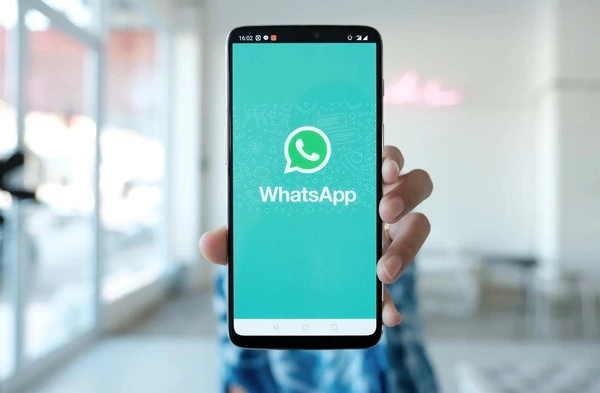
Aksesnya dapat Anda lakukan langsung dari smartphone yang digunakan. Adapun langkah-langkahnya antara lain:
- Pastikan perangkat terhubung dengan internet;
- Akses aplikasi ‘Google Drive’ di smartphone Anda;
- Pilih menu hamburger di sisi kiri atas layar; dan
- Ketuk pada opsi ‘Backups’.
Di dalam tampilan tersebut, akan tersedia daftar cadangan data yang bisa Anda kelola. Anda dapat menghapus data cadangan yang sudah tidak diperlukan. Selain itu, Anda bisa mengunduh atau membukanya sesuai keperluan.
Data tersebut juga akan terdeteksi secara otomatis saat Anda berganti perangkat dengan akun yang sama.
Apabila Anda menggunakan koneksi internet yang stabil dan memadai, data hasil backup tersebut akan secara otomatis dimuat ke perangkat baru. Sehingga Anda tidak akan kehilangan riwayat chat dan file dari WhatsApp di perangkat sebelumnya.
Cara Melihat Chat WA Backup di Google Drive via PC/Laptop
Selain menggunakan Android, Anda juga bisa mengakses data backup WhatsApp menggunakan perangkat desktop seperti PC ataupun laptop.
Namun, pada akses dengan PC dan laptop, Anda tidak bisa langsung mengembalikan data yang tersedia ke aplikasi WhatsApp yang baru terpasang. Anda hanya dapat mengelola, menghapus, atau mengunduh data yang tersedia.
Baca juga : Aplikasi Mengembalikan Chat WA yang Sudah Terhapus
Seperti pada akses melalui smartphone, Anda akan menggunakan layanan Google Drive. Namun perbedaannya terletak pada metode akses yang akan Anda gunakan. Adapun cara-cara yang perlu Anda lakukan antara lain:
- Buka browser di perangkat Anda, misal Chrome atau Microsoft Edge
- Akses halaman https://drive.google.com
- Pastikan Anda telah login ke akun Google yang Anda miliki dengan benar
- Pilih menu ‘Storage’ di sisi kiri bawah tampilan layar
- Arahkan kursor ke sisi kanan atas dan temukan tombol ‘Backups’
- Klik tombol tersebut dan akses halaman ‘Backups’
Data tersebut dapat Anda simpan di perangkat desktop untuk memberi ruang penyimpanan lebih pada Google Drive. Pasalnya, Google Drive versi gratis hanya memberikan beberapa ruang saja yang akan segera penuh seiring penggunaan.
Cara Mengaktifkan Backup Chat WhatsApp ke Google Drive
Dalam mengikuti panduan cara melihat chat WhatsApp yang dicadangkan di Google Drive, Anda terlebih dulu perlu memastikan fitur pencadangan data telah aktif di aplikasi tersebut.
Setelahnya, Anda dapat mengakses data chat WA yang dicadngkan melalui smartphone ataupun perangkat lainnya.
Untuk menikmati fitur backup chat WhatsApp, Anda akan memerlukan beberapa persiapan. Adapun hal-hal yang perlu Anda siapkan antara lain:
- Akun Google yang telah aktif dan masuk di dalam perangkat Android Anda
- Layanan Google Play di perangkat yang Anda gunakan dan
- Koneksi internet yang stabil.
1. Aktifkan Backup Chat Whatsapp
Pada umumnya, seluruh kebutuhan backup data WhatsApp tersebut terpasang sejak awal penggunaan perangkat smartphone.
Anda hanya perlu login ke akun Google di dalam perangkat dan menggunakan aplikasi WhatsApp seperti pemakaian umum.
Baca juga : 5 Tips Cara Melihat Chat Whatsapp yang Terhapus Tiba-tiba
Adapun cara untuk mengaktifkan backup chat WhatsApp ke Google Drive cukup mudah, Anda dapat mengikuti langkah-langkah berikut ini.
- Buka aplikasi ‘WhatsApp’ di perangkat Anda.
- Pada halaman depan, ketuk (tap) tombol menu berbentuk titik tiga di pojok kanan atas.
- Pilih opsi ‘Setelan’ pada list menu tersedia.
- Buka pengaturan ‘Chat’ atau ‘Obrolan’.
- Lalu pilih opsi ‘Cadangan chat’ dan
- Ketuk kembali pada opsi ‘Cadangkan ke Google Drive’.
2. Mengatur Frekuensi Pencadangan Data
Di dalam tampilan pengaturan tersebut, pilih frekuensi pencadangan data sesuai kebutuhan. Tingkat frekuensi pencadangan data dapat Anda atur kembali apabila terjadi perubahan rutinitas di masa depan dengan mengakses menu yang sama.
3. Pilih Akun Google Untuk Penyimpanan Chat Wa Anda
Pilih juga akun Google yang akan Anda gunakan sebagai lokasi pencadangan di Google Drive. Beberapa orang memiliki akun berbeda untuk keperluan bisnis dan personal.
Pada perangkat dan akun WhatsApp yang berbeda, Anda juga bisa menetapkan target pencadangan data pada akun Google yang terpisah.
Anda juga bisa mengganti pengaturan akun Google yang menjadi target backup tersebut dengan akses menu yang sama di masa depan. Namun, Anda tidak lagi dapat membuka data cadangan di akun Google lawas apabila melakukan pergantian tujuan backup data.
4. Pilih Mode Jaringan
Anda juga bisa mengatur mode pencadangan pada bagian ‘Cadangkan melalui’ untuk memilih tipe jaringan saat melakukan proses backup.
Anda lebih baik memilih pencadangan data pada jaringan wifi. Sebab data WhatsApp umumnya akan semakin besar sejalan dengan waktu penggunaan. Koneksi dari internet kabel akan mendukung proses backup lebih stabil dan hemat.
Baca juga : 3 Metode Cara Memindah Akun WhatsApp Ke Hp Baru
Pasalnya, pencadangan data bisa saja melibatkan proses transfer hingga beberapa gigabyte data dan file. Jumlah tersebut tentu sangat tidak hemat bagi penggunaan data seluler yang seringkali memiliki batasan kuota.
Dengan pengaturan tersebut, rutinitas pencadangan data hanya akan berjalan saat smartphone Anda terhubung dengan jaringan wifi tertentu.
5. Gunakan Mode Enkripsi End-to-End
Anda juga memiliki opsi untuk melindungi data WhatsApp yang tersimpan di Google Drive. Caranya adalah dengan menerapkan enkripsi end-to-end pada setiap data yang Anda unggah sebagai cadangan ke Google Drive. Dengan begitu, data pribadi Anda menjadi lebih terlindungi. Adapun cara melakukannya antara lain:
- Buka aplikasi ‘WhatsApp’ di perangkat;
- Ketuk tombol menu (titik tiga);
- Akses opsi ‘Setelan’ atau ‘Setting’;
- Buka tampilan ‘Cadangan chat’; dan
- Akses menu ‘Cadangan terenkripsi end-to-end’.
Setelah mengakses menu tersebut, tap pada opsi ‘Nyalakan’. Beberapa tipe smartphone menggunakan tombol geser pada opsi tersebut.
Lalu atur kata sandi untuk mengunci enkripsi tersebut. Ketuk kembali pada tombol ‘Buat’ untuk mulai mencadangkan data dengan dukungan enkripsi.
Sejumlah panduan di atas akan memberikan Anda fitur pencadangan data secara rutin melalui jaringan wifi ke Google Drive. Data-data yang akan tersedia di pencadangan umumnya termasuk data obrolan, gambar, video, dan audio.
Baca juga : 3 Tahap Cara Backup WordPress Otomatis ke Google Drive
Namun opsi tersebut akan menyesuaikan pada versi smartphone, kapasitas penyimpanan, dan pengaturan yang Anda tentukan.
Penutup
Demikian ulasan tentang cara melihat chat WA yang dicadangkan di Google Drive dari beberapa tipe perangkat. Semoga bermanfaat.